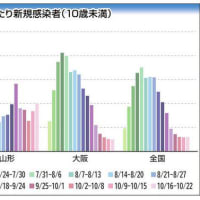随分と久しぶりの更新になってしまいましたが、皆様お元気だったでしょうか?
DIY という程でもないくらいの簡単なものですが、巷で動画でもたくさん載っている「100均のスケルトン計算機」のアレンジをやってみましたので、のせてみます。
動画等には、好きな写真や絵を「スケルトン計算機の裏側に両面テープで貼り付ける」や、「ラミネート加工して貼り付ける」という、要はそのまま裏側に物を貼ってしまえ方式が散見されるんですよね・・・ですが、例えばお友達が某ミュージシャンファンでそのお友達にミュージシャンの画像を貼ってプレゼントするって場合、お友達もDIY好きだとか手先が器用だとか、細かい作業が苦にならないならいいんですけど、「もらってから何か月も経ったなぁ・・・ちょっと違う画像にしたいんだけどなぁ・・・ 」という場合に、ちょっと困りますよね?(^_^;)
かなりググってもみたんですけど、そこまで言及しているものを発見出来なかったため、私ちょっと考えました。
それで、閃いたんです!! (っていう程、大袈裟な方法ではないんですけど)
クリアファイルを使えばいいんじゃない?と。
お気に入りの写真や絵を差し替え出来るように、スケルトン計算機の裏側に直接物を貼り付けるのではなく、そこにクリアファイルを貼り付けて、額縁に絵を入れるような感覚にしてはどうかしらと思いましたので、作ってみました。
<材料>
● スケルトン計算機(ダイソーのものを使いました。¥150+消費税)
縁が白いものと黒いものがあり、白いものにしました。(でも、黒が人気のようですね。)
● 両面テープ (お家にあるものなら何ミリ幅でもOK。余分なところはカットして使います。)
● クリアファイル (透明なもの。A4サイズをカットして使います。)
● お気に入りの写真や絵 (計算機の裏側に置くため、幅をカットしても大丈夫なようにPCで加工出来るものは加工しておきます。)
※ マスキングテープ (あれば作業が楽です。)
スケルトン計算機(ダイソー)

当たり前ですが見事にスケルトンです。
では、この裏側に写真や絵を挟むためのクリアファイルを加工していきます。
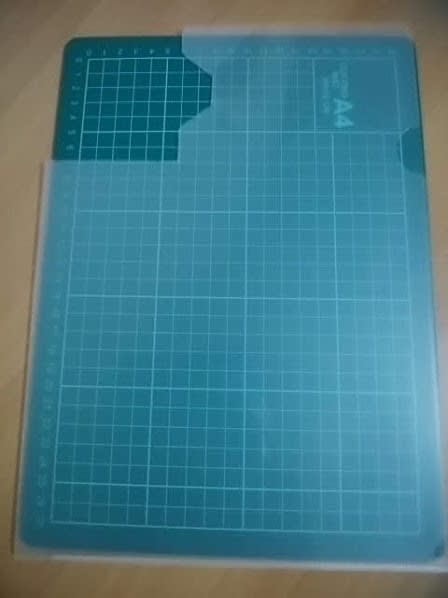
A4サイズをこのようにカットします。これは、計算機の裏側に挟みこめる大きさでカットしています。
上図の右側の出っ張り部分は、最終的に下側部分だけを使います。
出来上がったものはこちら↓

こういう挟み込むもの、お菓子の蓋によくありますよね?それを参考にしたんです。蓋を挟むための切り口を適当なところに入れてカッターナイフでカットします。(カットする時、1mm~2mmくらいの幅をつけると、蓋の開け閉めが楽になります。)
また、このままでも悪くはないんですけど、計算機の表側から見た時に、写真や絵をよりクリアに眺めるためには、写真や絵に重なる部分のクリアファイルをカットする必要があります。
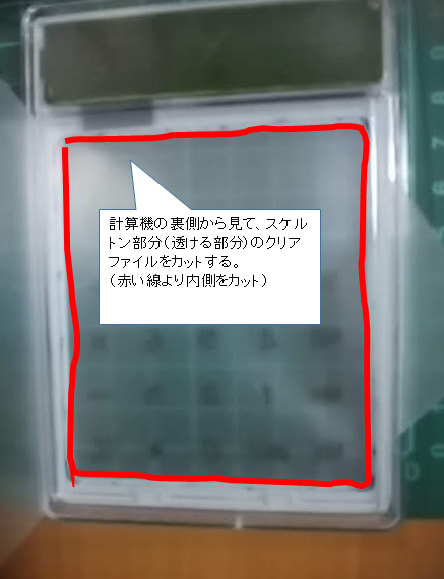
上図の赤枠より内側部分です。ここに印をつけてカッターナイフでカットします。
印をつける時は、普段よく使うであろう「水性ボールペン」でOKです。油性じゃないので、作業が終わったらティッシュペーパーですぐふき取れるので楽です。
出来上がったものがこちら↓

上図の右側が計算機の裏側に貼り付ける部分です。
左側は蓋の役割をします。
こんな感じ↓

先ほどの作業工程で、上図の白い部分に合うようにクリアファイルをカットしてありますので、クリアファイルに両面テープを貼り付けていきます。
その際、余分なテープはハサミなどでカットしますが、カットしたテープも4面に貼り付けていくと無駄が出ません。
カットしたクリアファイルに両面テープを貼り付けた後は、左側と右側の挟み込むツメ部分を、しっかりと押します。
(左側は元々、クリアファイルの折れ線がついている部分を利用していますが、それでも より 折りクセをつけるために指で圧をかけます。)
(右側のツメは、先のとがったもので線を引くようにしておくと、折りクセが付きやすくなると思います。)
計算機裏側の白い部分に、先ほど両面テープをつけたクリアファイルを重ねて貼り付けていきますが、この時、剥がす前にいったん仮置きをして、上下をマスキングテープでとめておいてから、左側から貼り付けていきます。
その後、マスキングテープを外して、残る3辺(上下、右側ツメ部分)をずれないようにゆっくりと貼り付けていきます
脇から見た図↓

少し浮いていますが、左右にしっかりと折りクセをつけると、写真や絵を挟んでも少々のことでは落ちてきません。

完成品です。
友人にプレゼントする私用ですが、念のためぼかしを入れています。
計算機の裏側に写真や絵を直接貼り付けるのと遜色ない出来栄えですが、出来上がってから思ったのは、差し込むツメを裏側から見て右側にだけではなく上下にもつけた方が、より しっかりと挟み込むことが出来たかも・・・と(^^ゞ
これであれば、飽きたら違う写真や絵に差し替えるだけなので、プレゼントされたお友達も何の面倒もなくご自分で写真を差し替えることが出来ますね。
難しくありませんので、よろしかったら参考にしてみてください(^_-)-☆

人気ブログランキング ←いつもありがとうございます。
DIY という程でもないくらいの簡単なものですが、巷で動画でもたくさん載っている「100均のスケルトン計算機」のアレンジをやってみましたので、のせてみます。
動画等には、好きな写真や絵を「スケルトン計算機の裏側に両面テープで貼り付ける」や、「ラミネート加工して貼り付ける」という、要はそのまま裏側に物を貼ってしまえ方式が散見されるんですよね・・・ですが、例えばお友達が某ミュージシャンファンでそのお友達にミュージシャンの画像を貼ってプレゼントするって場合、お友達もDIY好きだとか手先が器用だとか、細かい作業が苦にならないならいいんですけど、「もらってから何か月も経ったなぁ・・・ちょっと違う画像にしたいんだけどなぁ・・・ 」という場合に、ちょっと困りますよね?(^_^;)
かなりググってもみたんですけど、そこまで言及しているものを発見出来なかったため、私ちょっと考えました。
それで、閃いたんです!! (っていう程、大袈裟な方法ではないんですけど)
クリアファイルを使えばいいんじゃない?と。
お気に入りの写真や絵を差し替え出来るように、スケルトン計算機の裏側に直接物を貼り付けるのではなく、そこにクリアファイルを貼り付けて、額縁に絵を入れるような感覚にしてはどうかしらと思いましたので、作ってみました。
<材料>
● スケルトン計算機(ダイソーのものを使いました。¥150+消費税)
縁が白いものと黒いものがあり、白いものにしました。(でも、黒が人気のようですね。)
● 両面テープ (お家にあるものなら何ミリ幅でもOK。余分なところはカットして使います。)
● クリアファイル (透明なもの。A4サイズをカットして使います。)
● お気に入りの写真や絵 (計算機の裏側に置くため、幅をカットしても大丈夫なようにPCで加工出来るものは加工しておきます。)
※ マスキングテープ (あれば作業が楽です。)
スケルトン計算機(ダイソー)

当たり前ですが見事にスケルトンです。
では、この裏側に写真や絵を挟むためのクリアファイルを加工していきます。
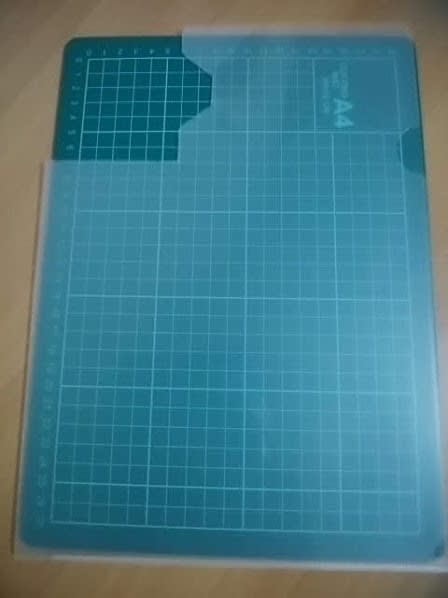
A4サイズをこのようにカットします。これは、計算機の裏側に挟みこめる大きさでカットしています。
上図の右側の出っ張り部分は、最終的に下側部分だけを使います。
出来上がったものはこちら↓

こういう挟み込むもの、お菓子の蓋によくありますよね?それを参考にしたんです。蓋を挟むための切り口を適当なところに入れてカッターナイフでカットします。(カットする時、1mm~2mmくらいの幅をつけると、蓋の開け閉めが楽になります。)
また、このままでも悪くはないんですけど、計算機の表側から見た時に、写真や絵をよりクリアに眺めるためには、写真や絵に重なる部分のクリアファイルをカットする必要があります。
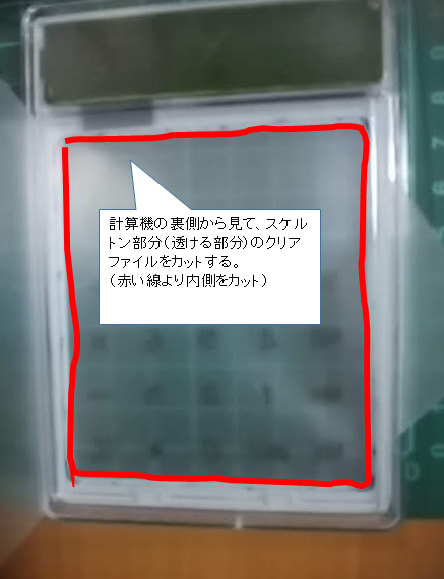
上図の赤枠より内側部分です。ここに印をつけてカッターナイフでカットします。
印をつける時は、普段よく使うであろう「水性ボールペン」でOKです。油性じゃないので、作業が終わったらティッシュペーパーですぐふき取れるので楽です。
出来上がったものがこちら↓

上図の右側が計算機の裏側に貼り付ける部分です。
左側は蓋の役割をします。
こんな感じ↓

先ほどの作業工程で、上図の白い部分に合うようにクリアファイルをカットしてありますので、クリアファイルに両面テープを貼り付けていきます。
その際、余分なテープはハサミなどでカットしますが、カットしたテープも4面に貼り付けていくと無駄が出ません。
カットしたクリアファイルに両面テープを貼り付けた後は、左側と右側の挟み込むツメ部分を、しっかりと押します。
(左側は元々、クリアファイルの折れ線がついている部分を利用していますが、それでも より 折りクセをつけるために指で圧をかけます。)
(右側のツメは、先のとがったもので線を引くようにしておくと、折りクセが付きやすくなると思います。)
計算機裏側の白い部分に、先ほど両面テープをつけたクリアファイルを重ねて貼り付けていきますが、この時、剥がす前にいったん仮置きをして、上下をマスキングテープでとめておいてから、左側から貼り付けていきます。
その後、マスキングテープを外して、残る3辺(上下、右側ツメ部分)をずれないようにゆっくりと貼り付けていきます
脇から見た図↓

少し浮いていますが、左右にしっかりと折りクセをつけると、写真や絵を挟んでも少々のことでは落ちてきません。

完成品です。
友人にプレゼントする私用ですが、念のためぼかしを入れています。
計算機の裏側に写真や絵を直接貼り付けるのと遜色ない出来栄えですが、出来上がってから思ったのは、差し込むツメを裏側から見て右側にだけではなく上下にもつけた方が、より しっかりと挟み込むことが出来たかも・・・と(^^ゞ
これであれば、飽きたら違う写真や絵に差し替えるだけなので、プレゼントされたお友達も何の面倒もなくご自分で写真を差し替えることが出来ますね。
難しくありませんので、よろしかったら参考にしてみてください(^_-)-☆

人気ブログランキング ←いつもありがとうございます。